वर्ड में टेबल, जो आप नहीं जानते हो सकता है के साथ 7 चालें
काम और अध्ययन / / December 25, 2019
तालिकाओं के लिए पूर्वाग्रह अपनी गहरी जड़ें हैं। यह तालिका में कबूल कर लिया जाना चाहिए, एक दर्जन से अधिक साल पहले शब्द एक पूरे के रूप कार्यक्रम की खामियों की वजह से सुविधा का नहीं घमंड सकता है। लेकिन उसके बाद से ज्यादा समय बीत चुका है। माइक्रोसॉफ्ट पूरी तरह से अपनी गलतियों पर काम किया और उपयोगकर्ताओं की सुविधा के लिए सब कुछ संभव किया गया है। यह एक दया, निश्चित रूप से है, कि उन्हीं लोगों के कई इस से अनजान हैं और अभी भी Office सुइट के 2003 संस्करण में काम कर रहे हैं। इतिहास hedgehogs और नागफनी के बारे में याद दिलाता है? :)
अतीत में सभी अटक, जैसे एक मानव कम से कम उन्नत करने के लिए माइक्रोसॉफ्ट ऑफिस का 2013th संस्करण जब तक की सिफारिश करेंगे, और यह बेहतर है - करने के लिए एक बार नए सिरे से 2016-वें पर। मेरा विश्वास करो, तुम सिर्फ लगता है कि आप में एक क्लासिक वातावरण बन गया है काम कर रहे हैं, वास्तव में, यह लंबे समय से ऊंचा हो गया काई और मोल्ड के साथ किया गया है।
उपयोग टेम्पलेट्स
कार्यालय काम करने के दिन भरे हुए हैं दोहराव दस्तावेजों, टेबल भी शामिल है। कागज के एक इलेक्ट्रॉनिक टुकड़ा ले लो, इसे का एक हिस्सा काट, यह एक नया दस्तावेज़ और सही भागों में पेस्ट करें। अच्छी तकनीक है, लेकिन यह टेम्पलेट के साथ एक छोटे से काम को आसान और तेज मुझे लगता है,। वैसे, वर्ड टेम्पलेट्स में एक्सप्रेस टेबल स्टाइल।
टैब "डालें" पर क्लिक करें, पर "तालिका" पर क्लिक करें और के लिए आगे बढ़ें "एक्सप्रेस-टेबल।" विकल्प नोट "संग्रह करने के लिए चयन सहेजें।"
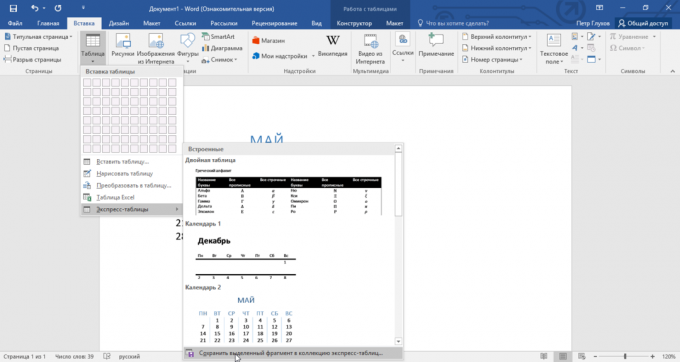
यहाँ आप कुछ बहुत ही उपयोगी विकल्प मिलेगा और, सबसे महत्वपूर्ण बात, एक टेम्पलेट किसी अन्य तालिका या अपने स्वयं के उत्पादन सहित अपने टुकड़ा, के रूप में बचाने के लिए सक्षम हो।
तालिका आकर्षित
भालू, जो एक बच्चे के रूप अनर्गल जिप्सी नृत्य में अपने कान और हाथ माध्यम से चला गया याद रखें? जब से तुम गायन और ब्रश की तरह नहीं करते हैं और जब से तुम विकल्प अनदेखी में जारी रहती है यह है "तालिका ड्रा" यही कारण है कि वर्ड में। शेक वयस्क! यह बालों राक्षस को दबाने के लिए समय है! यह तुलना में आसान लगता है है।
, टैब "डालें" पर क्लिक करें "तालिका" पर क्लिक करें और "तालिका ड्रा" पर जाएं।

और एक गलती करते हैं डर नहीं है: वहाँ हमेशा काम रबड़ किया जाएगा। कभी कभी पेंसिल और stiralka बहुत छोटे तत्वों के साथ जटिल तालिकाओं के निर्माण को आसान बनाने में।
पंक्तियों और स्तंभों जल्दी से सम्मिलित
वर्ड 2013 के बाद से पंक्तियों और उग्र यातना के कॉलम एक रोमांचक मज़ा में बदल गया। मत सोचो, पुरातन "डालें कॉलम बाएं / सही" गायब नहीं किया था और "नीचे / ऊपर सम्मिलित पंक्ति", लेकिन वे अब भुलाया जा सकता है।
तालिका के बाहर पंक्तियों या स्तंभों के बीच की जगह पर अपना कर्सर रखें और प्लस पर क्लिक करें।
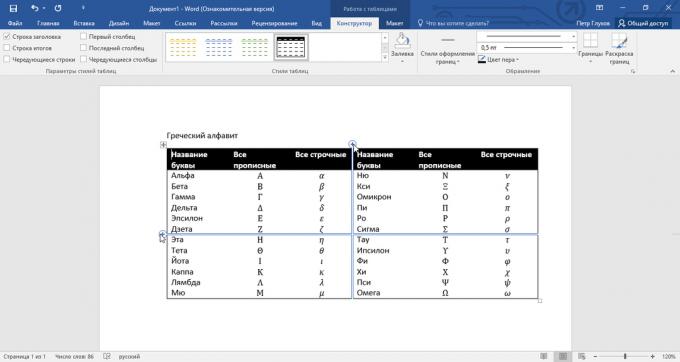
भविष्य में, हम ऐसा ही कुछ देखने के लिए है, और सुविधा को दूर करना चाहते हैं।
एक शासक का उपयोग
प्रत्येक व्यक्ति को एक पसंदीदा और प्रतिकारक आंकड़े है कि वह अंधाधुंध उपयोग करता है या अपने जीवन में से बचने के है। यहां तक कि अपने टेबल के मापदंडों। मैं के बारे में पता। :)
लाइन - आप के लिए उपयोग किया जाता है सही ढंग से मेज के गुणों के माध्यम से गद्दी, चौड़ाई और कोशिकाओं की ऊंचाई के लिए मूल्यों का पर्दाफाश, वैकल्पिक प्रयास करें।
Alt कुंजी नीचे स्तंभ या पंक्ति सीमा पर अपना कर्सर रखें, यह हड़पने, पकड़ और एक सेंटीमीटर शासक की सुविधा का उपयोग करें।

एक ही चाल और मार्कर इंडेंट और उभार के साथ बारी बारी से कर सकते हैं। उन पर अपना कर्सर रखें और सभी एक ही Alt कुंजी दबाए रखें।
कीबोर्ड शॉर्टकट का उपयोग
अगर मैं एक सॉफ्टवेयर डेवलपर थे, मैं हॉटकी मानसिक बटन नारोक होगा। सब के बाद, कभी कभी बस एक लैपटॉप सिर्फ इसलिए कि वे कर रहे हैं के साथ आलिंगन करना चाहता था। वर्ड तालिका के रूप में, मैं सबसे अधिक बार तीन संयोजनों का उपयोग करें:
- Alt + Shift + «ऊपर / नीचे» जल्दी से ऊपर या (बस अपूरणीय बात) नीचे एक स्थिति से वर्तमान पंक्ति ले जाता है।
- Ctrl + Shift + A तुरन्त राजधानी है, जो शीर्षक के लिए बहुत उपयोगी है बड़े अक्षरों में बदल देती है।
- Ctrl + Tab, एक सेल में एक टैब कहते हैं, जबकि पारंपरिक टैब अगले सेल पर कर्सर ले जाता है।
टेबल के लिए परिवर्तित पाठ
जादू की बिट, जो चकित दर्शकों के सामने गर्व कर सकता है। इसके बजाय एक परिचित रास्ते में एक तालिका बनाने के बजाय, अन्य, अधिक परिष्कृत, विकल्पों में से एक जोड़े का प्रयास करें:
- एक्सेल, अदृश्य सीमाओं के साथ एक तालिका के रूप में पद vstavlyayutcya से कॉपी किए गए सेल के एरे।
- किसी सुव्यवस्थित पाठ आसानी से पद की एक नियमित तालिका में बदल जाती है।
टेक्स्ट का चयन करें टैब "डालें" पर क्लिक करें, "तालिका" पर क्लिक करें और "Convert एक मेज के लिए।"
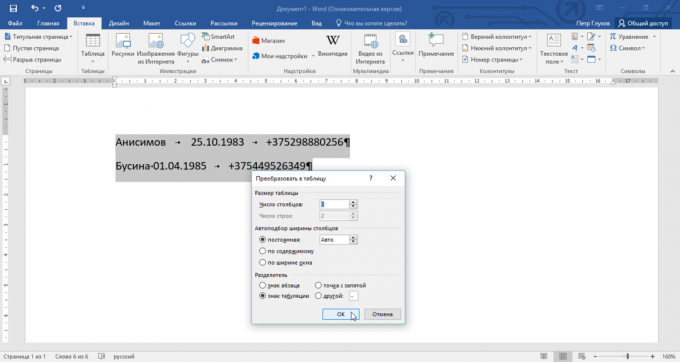
नोट सहायक पैरामीटर: रूपांतरण की गुणवत्ता सीधे उन पर निर्भर करता है।
कोशिकाओं के आकार को नियंत्रित करें
एक व्यक्ति को पता है, उसे पाठ तानाशाह के साथ एक मेज फेंक चाहते हैं। अच्छी तरह से ज्ञात राय के नि: शुल्क व्याख्या, निश्चित रूप से के बारे में थोड़ी है, लेकिन यह निशान हिट। बस स्क्रीनशॉट पर एक नज़र डालें, बल्कि पहले कॉलम और शब्द "भाषाशास्त्र" करने के लिए - एक बदसूरत कांटा।
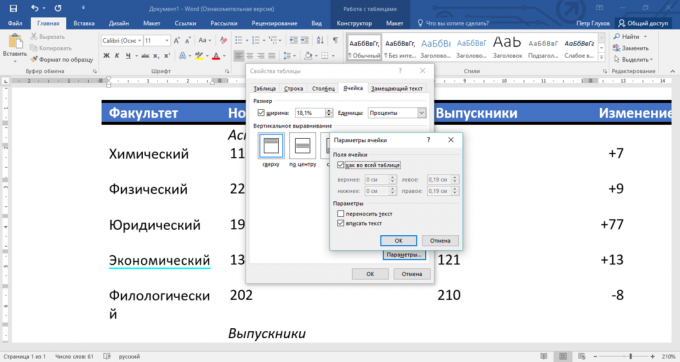
मेरी टिप्पणियों के अनुसार, ऐसे मामलों में, लोगों को पहली अशिष्टता से व्यक्त की, और उसके बाद इष्टतम उत्पादन के लिए नहीं का सहारा - फ़ॉन्ट आकार में कमी। लेकिन यह किसी अन्य तरीके से पाठ शामिल करने के लिए बेहतर है।
एक सेल सही माउस बटन में क्लिक करें, "तालिका गुण", टैब "सेल", "सेटिंग" पर जाएँ, और में टिक डाल करने के लिए स्विच "पाठ में भरें।"
वर्ड उनके मोजे खींचने और दुनिया में एक जगह पर से बचने के लिए पत्र लौट सकते हैं और एक बार फिर से वहाँ शांति होगी। वैसे, स्पष्टता के लिए, "खुदा" पाठ ब्लू लाइन पर जोर देना होगा।
और फिर भी, यह pozaimstvuesh किसी की मेज और एक सुंदर गुनगुनाहट होता है: "सिर्फ तुम, मेरे सपनों की मछली!" प्रॉक्सी द्वारा अच्छा काम! अपने डेटा के साथ भरने के लिए शुरू, और फिर वहाँ अनियंत्रित नरक है: अन्य वजन घटाने की कीमत पर कुछ स्तंभ फैलाव। प्रमुख वास्तविकता मर्यादित और प्रसन्न रहता है। क्या करें?
एक तरफ मजाक कर रहा है, लेकिन यह होता है कि आप एक सख्त तालिका प्रारूप है, जो एक clanger ड्रॉप नहीं कर सकते में भेज देते हैं। भी अपने पिछले आकार के लिए इसे वापस भेजने के लिए आलसी कम से कम नहीं। तो प्राप्तकर्ता कि वह क्या देखने के लिए उम्मीद है देखेंगे। और बंद कर देते हैं इसके लिए सामग्री का आकार ऑटो फिट।
सही माउस बटन पर कोशिकाओं में से किसी पर क्लिक करें, "तालिका गुण", "सेटिंग" पर जाने के लिए और बॉक्स को अनचेक "ऑटो सामग्री के लिए आकार।"
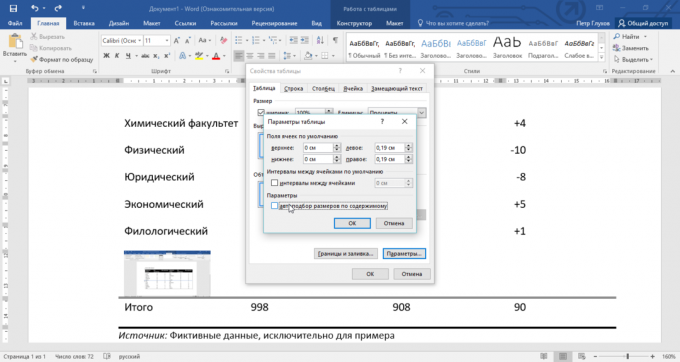
एक ही विकल्प, अपने पतन को अपनी मेज की बचत होगी अगर आप कुछ सेल छवियों भरने की आवश्यकता: वे पूर्ण आकार के बजाय थंबनेल के रूप में फिट होगा।
जोड़ने के लिए कुछ है? टिप्पणी में लिखें।



